Instrukcja obsługi Samsung UE40J5580SU
Samsung
Telewizory
UE40J5580SU
Przeczytaj poniżej 📖 instrukcję obsługi w języku polskim dla Samsung UE40J5580SU (176 stron) w kategorii Telewizory. Ta instrukcja była pomocna dla 5 osób i została oceniona przez 2 użytkowników na średnio 4.5 gwiazdek
Strona 1/176

E-MANUAL
Bedankt voor het aanschaffen van dit Samsung-
product.
Registreer uw product voor een uitgebreidere
service op
www.samsung.com/register
Model______________ Serienummer______________
Inhoud
Snelgidsen
Smart Hub
1 Verbinding maken met internet
1 Smart Hub instellen
1 Smart Hub
De tv bedienen met uw stem
2 Spraakherkenning instellen
3 De tv bedienen met uw stem
De tv bedienen met uw bewegingen
4 Bewegingsbediening instellen
5 De tv bedienen met bewegingen
Samsung Smart Control
6 De tv bedienen met de toets POINTER
7 De Samsung Smart Control instellen
7 De tv koppelen met de Samsung Smart Control
De kijkervaring bij een sportevenement verbeteren
8 Sportmodus activeren
Kanalen bewerken
9 De functie Kanaal bewerken gebruiken
9 Kanalen opnieuw rangschikken of verwijderen
Aansluitingen
Een antenne aansluiten (Antenne)
Verbinding maken met internet
11 Een bekabelde internetverbinding tot stand brengen
12 Een draadloze internetverbinding tot stand brengen
Verbinding maken met een netwerk via een mobiele dongle
Problemen met de internetverbinding oplossen
15 Problemen met een bekabelde internetverbinding oplossen
16 Problemen met een draadloze internetverbinding oplossen
Videoapparaten aansluiten
17 Aansluiten met een HDMI-kabel
18 Aansluiten met een component-kabel
18 Aansluiten met een Composiet-kabel (A/V-kabel)
Audio-ingangen en -uitgangen
19 Aansluiten met een HDMI-kabel (ARC-kabel)
20 Aansluiten met een digitale audiokabel (optische aansluiting)
20 Met een hoofdtelefoon verbinden
20 Een audiokabel aansluiten
Een computer aansluiten
21 Aansluiten op de HDMI-poort
22 Verbinden met een HDMI-naar-DVI-kabel
22 Verbinding maken met uw thuisnetwerk
Een mobiel apparaat aansluiten
23 Verbinden met een MHL-naar-HDMI-kabel
24 Scherm mirroring
25 Mobiele apparaten verbinden zonder een draadloze router
(Wi-Fi Direct)
26 Een mobiel apparaat via Samsung verbinden Smart View 2.0
Een laptop koppelen aan de tv - Draadloze mirroring van de
pc (of KINO-tv)
Wijzigen van het ingangssignaal met externe apparaten
Opmerkingen over verbindingen!
28 Aansluitingsnotities voor HDMI
29 Opmerkingen voor de aansluiting van geluidsapparatuur
29 Opmerkingen voor de aansluiting van computers
29 Opmerkingen voor de aansluiting van mobiele apparaten
30 Opmerkingen over verbindingen voor draadloze mirroring van
de pc (of KINO-tv)
Afstandsbediening en
randapparatuur
Over de Samsung Smart Control
Samsung Smart Control
33 De tv bedienen met de knop POINTER
33 De tv bedienen met de richtingstoetsen en de toets Enter
34 De schermafstandsbediening weergeven en gebruiken
35 De tv koppelen met de Samsung Smart Control
Externe apparaten bedienen met de afstandsbediening van
de tv - de universele afstandsbediening gebruiken
36 De universele afstandsbediening instellen
II
Het menu Tools gebruiken op het tv-scherm
De tv bedienen met een toetsenbord
38 Een toetsenbord aansluiten
39 Het toetsenbord gebruiken
De tv bedienen met een muis
40 Een USB-muis aansluiten
40 Een muis gebruiken
Een Bluetooth-gamepad aansluiten
Tekst invoeren met het QWERTY-schermtoetsenbord
41 Aanvullende functies gebruiken
Smart-functies
Smart Hub
43 Een item in de Recent-groep verwijderen of vastmaken
43 Smart Hub automatisch starten
43 Smart Hub-verbindingen testen
44 De Smart Hub-zelfstudie gebruiken
44 Smart Hub opnieuw instellen
Smart Hub gebruiken met een Samsung-account
45 Een Samsung-account maken
46 Aanmelden bij een Samsung-account
46 Uw Samsung-account koppelen aan externe serviceaccounts
47 Uw Samsung-account wijzigen en er informatie aan toevoegen
47 Een Samsung-account van de tv verwijderen
De GAMES-service gebruiken
48 Games beheren met het pop-upmenu Opties
48 Het scherm met gedetailleerde informatie weergeven
49 Een game installeren en spelen
49 Gedownloade of gekochte games beheren
De Apps-service gebruiken
51 Gedownloade apps beheren met het pop-upmenu Opties
52 Een app installeren
52 Automatische updates voor apps inschakelen
53 Een app van de tv verwijderen
53 Apps vergrendelen en ontgrendelen
53 Apps bijwerken
53 Apps anders rangschikken
53 Aangeschafte apps beoordelen
53 Overige functies van apps gebruiken
e-Manual
54 Het e-Manual weergeven
54 Gebruik van de toetsen in het e-Manual
De webbrowser gebruiken
55 Voorkeuren om te surfen
De MIJN INHOUD-service gebruiken
56 Lees dit voordat u media-inhoud afspeelt
57 Multimedia-inhoud afspelen vanaf een computer of mobiel
apparaat
57 Media-inhoud afspelen vanaf een USB-apparaat
58 Toetsen en functies die beschikbaar zijn tijdens het bekijken
van foto's
59 Toetsen en functies die beschikbaar zijn tijdens het bekijken
van video's
61 Toetsen en functies die beschikbaar zijn bij het afspelen van
muziek
62 In HD-kwaliteit luisteren naar muziek
62 Functies op het scherm met de lijst met media-inhoud
De NewsON-service gebruiken
63 Nieuws
63 Weer
De tv bedienen met uw stem
65 Lees dit voordat u spraakherkenning gebruikt
65 Basisfuncties van spraakherkenning leren
66 Vastgelegde opdrachten gebruiken voor spraakherkenning
66 Interactieve spraakherkenning op korte afstand gebruiken
De tv met gebaren bedienen (Bewegingsbediening)
67 Het omgevingslicht meten met de tv-camera
68 Bewegingsbediening activeren
71 Indeling van scherm voor bewegingsbediening wijzigen
II III
Tv kijken
In één oogopslag informatie over digitale uitzendingen
bekijken
73 De Gids gebruiken
74 Actuele programma-informatie bekijken
74 Het uitzendsignaal wijzigen
74 Signaalinfo en signaalsterkte van digitale kanalen controleren
Programma's opnemen
75 Programma's opnemen
76 De functies gebruiken die beschikbaar zijn tijdens het opnemen
van een programma
76 De toetsen op de afstandsbediening gebruiken terwijl u een
programma opneemt
77 De lijst met geplande opnamen beheren
77 Opgenomen programma's bekijken
79 Opnamebestanden beheren
Weergave plannen instellen
80 Weergave van een programma voor een kanaal instellen
81 Een geplande weergave bewerken
81 Weergave plannen annuleren
Timeshift
82 De toetsen op de afstandsbediening gebruiken terwijl u
Timeshift gebruikt
Kanalenlijst
Kanalen registreren, verwijderen en bewerken
84 Kanalen registreren en verwijderen
84 Geregistreerde kanalen bewerken
85 Beveiliging met een wachtwoord voor kanalen inschakelen/
uitschakelen
85 Kanalen vergrendelen en ontgrendelen
85 Kanaalnummers wijzigen
Een persoonlijke lijst met favorieten maken
86 Kanalen registreren als favoriet
86 Kanalen alleen in de lijst met favorieten weergeven en
selecteren
Een lijst met favorieten bewerken
87 Items in het menu van het scherm Favorieten bewerken
gebruiken
Sportprogramma's realistischer maken met de Sportmodus
89 Sportmodus inschakelen
90 Hoogtepunten automatisch laten selecteren
90 De functies gebruiken die tijdens het bekijken van een
sportevenement in de sportmodus beschikbaar zijn
92 Een sportwedstrijd kijken die is opgenomen in de sportmodus
Een film kijken met geoptimaliseerd beeld en geluid -
Afrikaanse bioscoopmodus
Functies voor tv kijken
93 Tv-uitzendingen met ondertitels bekijken
94 Digitale tekst lezen
94 Zoeken naar beschikbare kanalen
94 Type antenneaansluiting selecteren
95 Taal voor audio van uitzendingen selecteren
95 Gesproken omschrijving
95 Genreselectie
95 Volw.progr. gebruiken
Kanaalinstellingen gebruiken
96 Het land (de regio) instellen
96 Handmatig afstemmen op uitzendsignalen
97 Het scherm fijnregelen
97 Kanalenlijst overdragen
97 Profiel van CAM-operator verwijderen
98 Satellietsysteem instellen
98 Taal voor teletekst wijzigen
98 CAM-menu weergeven
Beeld en geluid
Beeldkwaliteit wijzigen
99 Een beeldmodus kiezen
100 Beeldkwaliteit wijzigen
101 Geavanceerde instellingen wijzigen
102 Beeldopties aanpassen
Ondersteunende beeldfuncties
104 Beeld-in-beeld weergegeven (PIP)
105 De grootte en positie van het beeld wijzigen.
106 Alleen naar audio luisteren (Beeld uit)
106 De instellingen voor de beeldmodus opnieuw instellen
IV
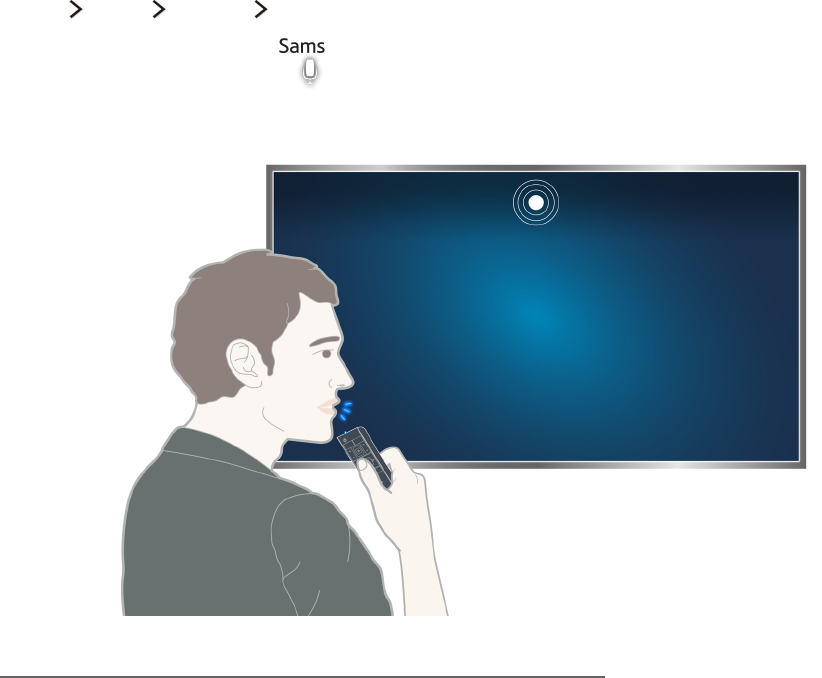
2 3
De tv bedienen met uw stem
(MENU/123) MENU Systeem Spraakherkenning
Houd dan de toets MENU/123 op de Samsung Smart Control ingedrukt. Het scherm Spraakherkenning wordt
weergegeven. Wanneer het pictogram op het scherm verschijnt, spreekt u opdrachten langzaam met een niet
al te harde stem uit in de microfoon op de Samsung Smart Control.
"Deze functie is alleen beschikbaar op bepaalde modellen in bepaalde landen.
"Raadpleeg "De tv bedienen met uw stem" voor meer informatie.
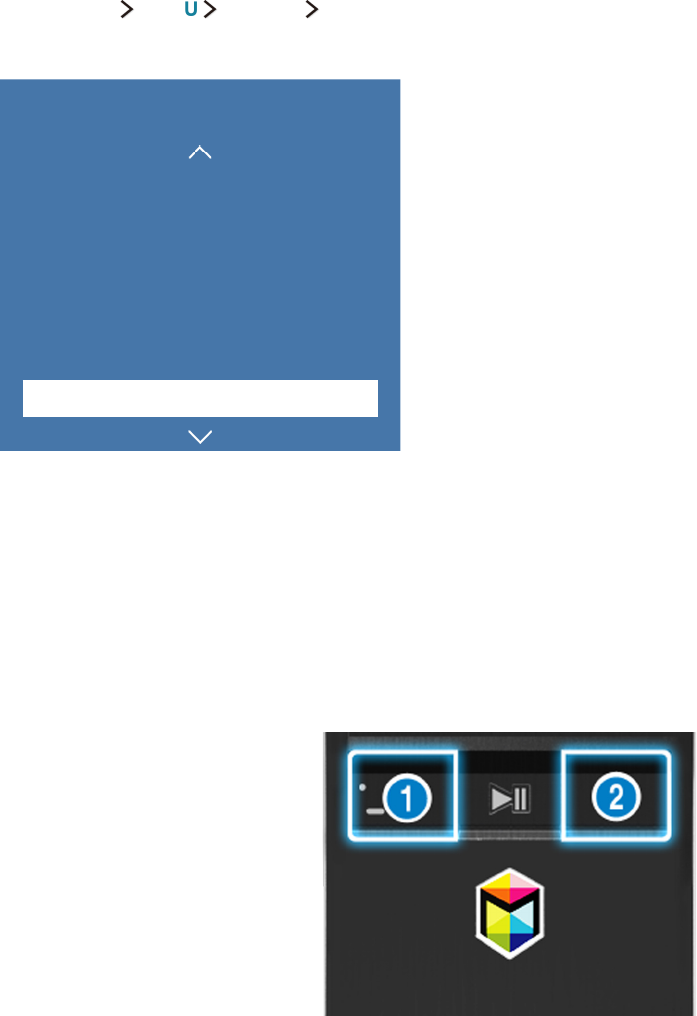
6 7
De Samsung Smart Control instellen
(MENU/123) MENU Systeem Smart Control-instellingen
Configureer de basisinstellingen voor gebruik van de Samsung Smart Control.
Systeem
Menutaal
Nederlands
Slimme beveiliging
Inst. univ. afstandsbed.
Tijd
Meldingen
Apparaatbeheer
Smart Control-instellingen
"Het menu van uw televisie kan afwijken van de bovenstaande afbeelding, afhankelijk van het model.
De tv koppelen met de Samsung Smart Control
Op het moment dat u de tv voor het eerst inschakelt, maakt de Samsung Smart Control automatisch een koppeling
met de tv. Als de Smart Control niet automatisch een koppeling met de tv maakt, richt u deze op de sensor voor de
afstandsbediening op de tv en houdt u de toetsen ① en ② op de Samsung Smart Control ten minste 3 seconden
ingedrukt.

10
Een antenne aansluiten (Antenne)
Sluit de tv aan op een antenne of kabelaansluiting om uitzendsignalen te ontvangen.
Sluit de kabel van een antenne- of kabeluitgang aan op de ANT IN-aansluiting zoals op onderstaande afbeelding.
"Er is echter geen antenneverbinding nodig als u een kabelbox of satellietontvanger verbindt.
U kunt het beste beide aansluitingen met behulp van een Multi-switch of een DiSEqC. -switch, enz. met elkaar
verbinden en Type antenneverbinding instellen op Dubbele oscillator.
"De aansluitmethode kan afwijken van de modellen.
"Het DVB-T2 systeem is mogelijk niet beschikbaar in bepaalde geografische regio's.
Aansluitingen
U kunt uitzendingen, internet en het scherm van een extern apparaat op de tv weergeven door een antenne en extern apparaat aan te sluiten.
Sluit een antenne, videoapparaat, extern audioapparaat, computer of mobiel apparaat aan op de tv.
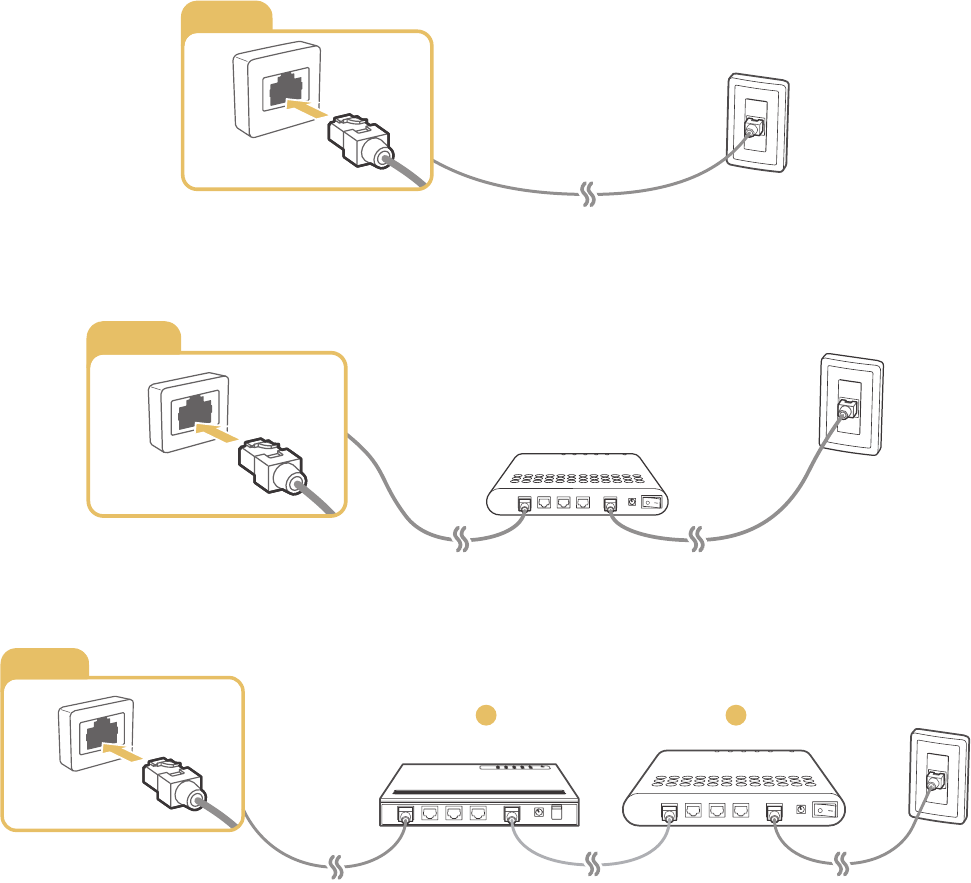
10 11
Verbinding maken met internet
Een bekabelde internetverbinding tot stand brengen
LAN-kabels gebruiken
Er zijn drie manieren om de tv met uw toegangspunten (AP's) voor internet te verbinden, zoals aangegeven in de
volgende afbeeldingen:
●LAN-verbinding via wandaansluiting
LAN
●Extern modem
LAN
●① IP-router + ② Extern modem
LAN
12
"We raden aan een categorie 7-LAN-kabel te gebruiken om uw televisie met een internettoegangspunt te verbinden.
"De tv kan geen verbinding met internet maken als de netwerksnelheid langzamer is dan 10 Mbps.

14
Verbinding maken met een netwerk via een mobiele dongle
U kunt de tv via een mobiel apparaat met een netwerk verbinden door een mobiele dongle op de tv aan te sluiten.
Sluit de mobiele dongle aan op de USB-poort op de tv.
"Deze functie is alleen beschikbaar op bepaalde modellen in bepaalde landen.
"Wanneer u een grote mobiele dongle (datakaart) gebruikt, kunnen USB-apparaten niet goed werken door storingen
tussen de USB-poorten of het draadloze netwerk werkt niet goed door storingen van de randapparatuur en omgeving.
Gebruik in dat geval een USB-verlengkabel.
"Kanaalgebonden Apps & Ticker is niet beschikbaar als u een mobiel netwerk hebt ingesteld.
"Als u het gebruik van onlineservices problemen oplevert, kunt u contact kunt opnemen met uw internetprovider.
De mobiele serviceproviders en de apparaten die deze functie ondersteunen, zijn:
●Vodacom (modelnr.: K4605)
●MTN (modelnr.: E3131S, E3251)
●Safaricom (modelnr.: E303)

14 15
Problemen met de internetverbinding oplossen
Problemen met een bekabelde internetverbinding oplossen Probeer nu
Geen netwerkkabel gevonden
Controleer of uw netwerkkabel is aangesloten. Als dit het geval is, controleer dan of de router is ingeschakeld. Als
dat het geval is, schakel deze dan uit en weer in.
Automatisch instellen van IP-adres mislukt
Doe het volgende of configureer de IP-inst. handmatig.
1.
Controleer of de DHCP-server is ingeschakeld op de router en stel de router opnieuw in.
2.
Als het probleem zich blijft voordoen, neem dan contact op met uw internetprovider.
Kan geen verbinding met het netwerk maken
1.
Controleer alle instellingen van IP-inst.
2.
Controleer of de DHCP-server is ingeschakeld op de router. Koppel de router vervolgens los en sluit deze
weer aan.
3.
Als dat niet werkt, neem dan contact op met uw internetprovider.
Wel verbinding met lokaal netwerk, maar niet met internet
1.
Controleer of de LAN-kabel voor de internetverbinding is aangesloten op de externe LAN-poort van de
router.
2.
Controleer de DNS-waarden in IP-inst.
3.
Als het probleem zich blijft voordoen, neem dan contact op met uw internetprovider.
Netwerkinstelling voltooid, maar er kan geen verbinding met internet worden gemaakt
Als het probleem zich blijft voordoen, neem dan contact op met uw internetprovider.
16
Problemen met een draadloze internetverbinding oplossen
Draadloze netwerkverbinding mislukt
Als een geselecteerde draadloze router niet wordt gevonden, ga dan naar Netwerkinstellingen en selecteer de
juiste router.
Kan geen verbinding maken met een draadloze router
1.
Controleer of de router is ingeschakeld. Als dat het geval is, schakelt u de router uit en weer in.
2.
Voer zo nodig het juiste wachtwoord in.
Automatisch instellen van IP-adres mislukt
Doe het volgende of configureer de IP-inst. handmatig.
1.
Controleer of de DHCP-server is ingeschakeld op de router. Koppel de router vervolgens los en sluit deze
weer aan.
2.
Voer zo nodig het juiste wachtwoord in.
3.
Als het probleem zich blijft voordoen, neem dan contact op met uw internetprovider.
Kan geen verbinding met het netwerk maken
1.
Controleer alle instellingen van IP-inst.
2.
Voer zo nodig het juiste wachtwoord in.
3.
Als het probleem zich blijft voordoen, neem dan contact op met uw internetprovider.
Wel verbinding met lokaal netwerk, maar niet met internet
1.
Controleer of de LAN-kabel voor de internetverbinding is aangesloten op de externe LAN-poort van de
router.
2.
Controleer de DNS-waarden in IP-inst.
3.
Als het probleem zich blijft voordoen, neem dan contact op met uw internetprovider.
Netwerkinstelling voltooid, maar er kan geen verbinding met internet worden gemaakt
Als het probleem zich blijft voordoen, neem dan contact op met uw internetprovider.
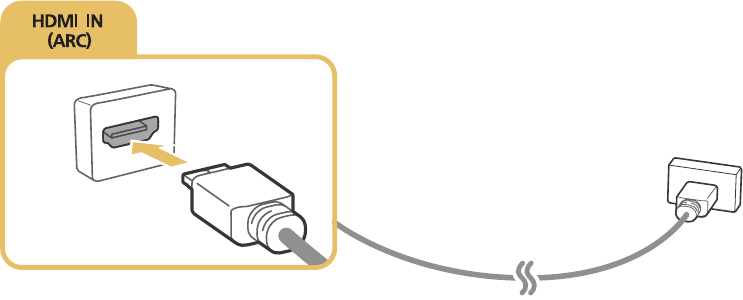
18 19
Audio-ingangen en -uitgangen
Uw tv heeft diverse aansluitingen voor de audio van externe apparaten. De aansluitingen staan hieronder vermeld.
●HDMI/ARC (audioretourkanaal)
●Digitale audio (optisch)
●Audio (analoog)
Aansluiten met een HDMI-kabel (ARC-kabel)
ARC (Audio Return Channel) zorgt ervoor dat de tv het digitale geluid uitvoert naar een audioapparaat en het
digitale geluid van hetzelfde audioapparaat tegelijk via dezelfde HDMI-kabel invoert. ARC is alleen beschikbaar via
de HDMI-poort (ARC) en uitsluitend wanneer de tv is aangesloten op een AV-ontvanger die ARC ondersteunt.
Sluit de HDMI-kabel van de HDMI-ingang (ARC-ingang) van de televisie aan op de HDMI-uitgang van het apparaat
zoals op onderstaande afbeelding.

20
Aansluiten met een digitale audiokabel (optische aansluiting)
U kunt naar digitaal geluid luisteren door een AV-ontvanger via een digitale aansluiting (optische aansluiting) met
de tv te verbinden.
Sluit de optische kabel van de digitale audio-uitgang van de televisie aan op de digitale audio-ingang van het
apparaat zoals op onderstaande afbeelding.
Met een hoofdtelefoon verbinden
Sluit de hoofdtelefoon aan op de hoofdtelefoonuitgang van de televisie zoals op onderstaande afbeelding.
"Beschikbaarheid verschilt per model en regio.
Een audiokabel aansluiten
Raadpleeg het diagram en sluit de audiokabel aan op de audio-uitgang van de televisie en de audio-ingang van het
apparaat.
AUDIO OUT
"Beschikbaarheid verschilt per model en regio.
28
Opmerkingen over verbindingen!
"Het aantal en de namen en locaties van de connectors kunnen afhankelijk van het model verschillen.
"Raadpleeg bij het aansluiten van een extern apparaat altijd de gebruikershandleiding van het desbetreffende apparaat.
Het aantal connectors en hun namen en locaties kunnen variëren per extern apparaat, afhankelijk van de fabrikant.
Aansluitingsnotities voor HDMI
●Gebruik een HDMI-kabel met een dikte van 14 mm of minder.
●Als u een niet-gecertificeerde HDMI-kabel gebruikt, kan dit resulteren in een leeg scherm of een
verbindingsfout.
●Sommige HDMI-kabels en -apparaten zijn mogelijk niet compatibel met de televisie vanwege afwijkende
HDMI-specificaties.
●Deze tv biedt geen ondersteuning voor HDMI Ethernet Channel. Ethernet is een LAN-netwerk (Local Area
Network), dat is samengesteld uit coaxkabels die door de IEEE zijn gestandaardiseerd.
●HDCP 2.2 wordt alleen ondersteund door de HDMI-poort (MHL-poort) van de tv. HDCP is de afkorting van
High bandwidth Digital Content Protection en wordt gebruikt om het beeldauteursrecht te beschermen.
●Veel grafische adapters voor computers hebben geen HDMI-poorten, maar wel DVI-poorten. Als de
grafische adapter van uw computer een DVI-poort heeft, gebruik dan een HDMI-naar-DVI-kabel om
de computer met de tv te verbinden. Raadpleeg "Verbinden met een HDMI-naar-DVI-kabel" voor meer
informatie.
●Als u een HDMI-adapter gebruikt, herkent de tv het signaal als een HDMI-signaal en reageert de tv mogelijk
anders dan bij een MHL-HDMI-kabelverbinding.
Specyfikacje produktu
| Marka: | Samsung |
| Kategoria: | Telewizory |
| Model: | UE40J5580SU |
Potrzebujesz pomocy?
Jeśli potrzebujesz pomocy z Samsung UE40J5580SU, zadaj pytanie poniżej, a inni użytkownicy Ci odpowiedzą
Instrukcje Telewizory Samsung

17 Stycznia 2025

14 Października 2024

12 Października 2024

9 Października 2024

8 Października 2024

7 Października 2024

9 Sierpnia 2024

9 Sierpnia 2024

8 Sierpnia 2024

7 Sierpnia 2024
Instrukcje Telewizory
- Telewizory Sony
- Telewizory LG
- Telewizory Sharp
- Telewizory Philips
- Telewizory Panasonic
- Telewizory Marquant
- Telewizory JVC
- Telewizory Funai
- Telewizory Mitsubishi
- Telewizory Aiwa
- Telewizory AKAI
- Telewizory Sanyo
- Telewizory Clatronic
- Telewizory Hitachi
- Telewizory Daewoo
- Telewizory Sylvania
- Telewizory Superior
- Telewizory EKO
Najnowsze instrukcje dla Telewizory

15 Stycznia 2025

14 Stycznia 2025

14 Stycznia 2025

13 Stycznia 2025

12 Stycznia 2025

12 Stycznia 2025

12 Stycznia 2025

15 Października 2024

15 Października 2024

13 Października 2024